Bạn có bao giờ mong muốn tìm kiếm thông tin trên web mà không cần rời khỏi giao diện dòng lệnh Linux hoặc macOS? Công cụ ddgr chính là giải pháp lý tưởng, cho phép bạn truy vấn công cụ tìm kiếm DuckDuckGo trực tiếp từ terminal của mình. Đây là một tiện ích mạnh mẽ và tiện lợi, đặc biệt hữu ích cho những người làm việc thường xuyên với dòng lệnh, giúp tiết kiệm thời gian và tối ưu hóa quy trình làm việc.
ddgr Là Gì? Khám Phá Công Cụ Tìm Kiếm Từ Dòng Lệnh
ddgr là một công cụ dòng lệnh (CLI – Command-Line Interface) cho phép bạn thực hiện các truy vấn tìm kiếm trên DuckDuckGo. DuckDuckGo nổi tiếng là một công cụ tìm kiếm ưu tiên quyền riêng tư, thu thập dữ liệu từ Bing và nhiều nguồn khác để mang lại kết quả chất lượng cao mà không theo dõi người dùng.
Khi bạn thực hiện một tìm kiếm với ddgr, bạn sẽ thấy một danh sách các kết quả được trình bày rõ ràng, bao gồm các thông tin quan trọng như URL, tiêu đề và mô tả. Giao diện tương tác của ddgr sau đó cho phép bạn dễ dàng mở bất kỳ kết quả nào trong trình duyệt web mà bạn chọn. Đối với những người dành nhiều thời gian trong terminal, ddgr mang lại sự tiện lợi đáng kể. Bằng cách hiển thị kết quả dưới dạng văn bản tập trung, nó giúp bạn tập trung vào việc lựa chọn thông tin phù hợp nhất mà không bị phân tâm bởi các yếu tố đồ họa.
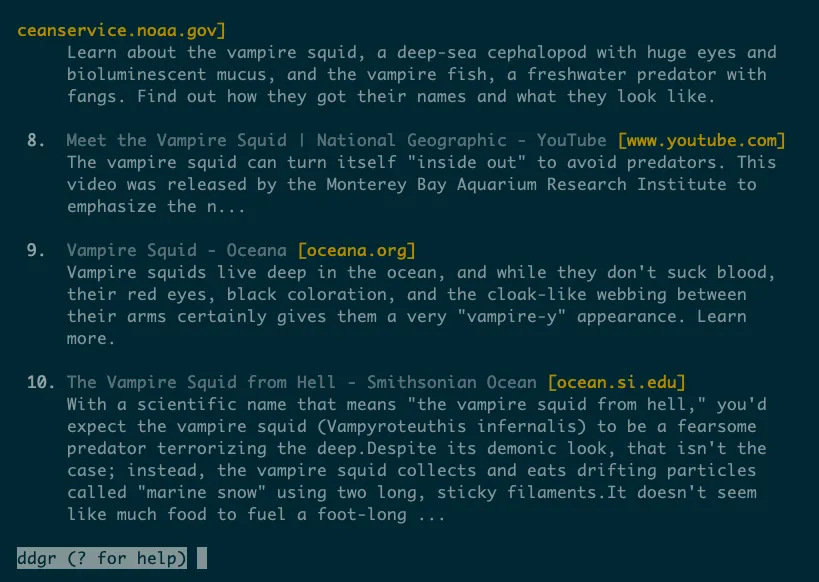 Kết quả tìm kiếm ddgr hiển thị tiêu đề, tên miền và mô tả rõ ràng
Kết quả tìm kiếm ddgr hiển thị tiêu đề, tên miền và mô tả rõ ràng
ddgr đặc biệt hiển thị rõ ràng tên miền của mỗi kết quả, giúp bạn nhanh chóng đánh giá nguồn gốc thông tin. Bạn cũng có thể tùy chỉnh công cụ này để hiển thị URL đầy đủ và thay đổi hành vi của nó theo nhiều cách khác nhau.
Hướng Dẫn Cài Đặt ddgr Trên Linux và macOS
ddgr có sẵn rộng rãi thông qua hầu hết các trình quản lý gói phổ biến.
Để cài đặt ddgr trên Ubuntu và các bản phân phối Linux dựa trên Debian, bạn có thể sử dụng apt:
sudo apt install ddgrTrên macOS, lựa chọn tốt nhất là sử dụng Homebrew:
brew install ddgrNgoài ra, ddgr còn có sẵn dưới dạng gói Snap và bạn có thể cài đặt bằng pip3 nếu các tùy chọn trên không phù hợp. Hướng dẫn cài đặt chi tiết, bao gồm cách xây dựng chương trình từ mã nguồn, có thể tìm thấy trong tài liệu README của dự án.
Sử Dụng ddgr: Tìm Kiếm Hiệu Quả và Tương Tác Qua Dòng Lệnh
Sau khi cài đặt, bạn có thể chạy ddgr từ dòng lệnh và truyền các cụm từ tìm kiếm làm tham số.
Tìm kiếm cơ bản và mở kết quả
Ví dụ, để tìm kiếm “vampire squid”, bạn chỉ cần gõ:
ddgr vampire squidBạn sẽ thấy một danh sách mười kết quả và một dấu nhắc để nhập thêm thông tin. Để mở một kết quả trong trình duyệt, hãy nhập số thứ tự tương ứng với kết quả đó. Trình duyệt mà ddgr sử dụng sẽ phụ thuộc vào môi trường của bạn. Theo mặc định, ddgr thường mở kết quả trong Chrome, mang lại trải nghiệm nhanh chóng và mượt mà. Nếu bạn muốn sử dụng một trình duyệt dựa trên terminal (ví dụ: Lynx), bạn có thể thiết lập biến môi trường BROWSER như sau:
BROWSER=lynx ddgr bobtail squidTương tác nâng cao và các lệnh hữu ích
Bạn có thể thực hiện một tìm kiếm khác thông qua dấu nhắc tương tác của ddgr, điều này cũng hữu ích nếu bạn khởi động ddgr mà không có truy vấn tìm kiếm ban đầu. Chỉ cần gõ cụm từ tìm kiếm của bạn và nhấn Enter.
Có nhiều lệnh khác mà bạn có thể chạy thông qua dấu nhắc tương tác; để xem tất cả, hãy gõ ? và nhấn Enter. Danh sách mười kết quả mà ddgr hiển thị chỉ là trang đầu tiên. Nếu bạn muốn xem các trang kết quả khác, hãy sử dụng các lệnh n, p và f để chuyển đến trang tiếp theo, trang trước đó hoặc trang đầu tiên. Nếu bạn tìm thấy một kết quả tốt nhưng chưa muốn mở ngay, bạn có thể sao chép URL bằng cách gõ c theo sau là số thứ tự của kết quả.
Một tính năng đặc biệt hữu ích là khả năng mở nhiều kết quả cùng một lúc. Ví dụ, để mở các kết quả thứ 1, 3, 4 và 5, bạn có thể gõ như sau tại dấu nhắc của ddgr:
o 1 3-5Mỗi kết quả sẽ mở trong một tab trình duyệt riêng biệt, giúp quá trình này nhanh hơn so với việc sử dụng chuột để mở từng kết quả từ một trang web thông thường.
Tùy chỉnh tìm kiếm với các tùy chọn dòng lệnh
ddgr cũng hỗ trợ một số tùy chọn dòng lệnh hữu ích để thay đổi hành vi của nó.
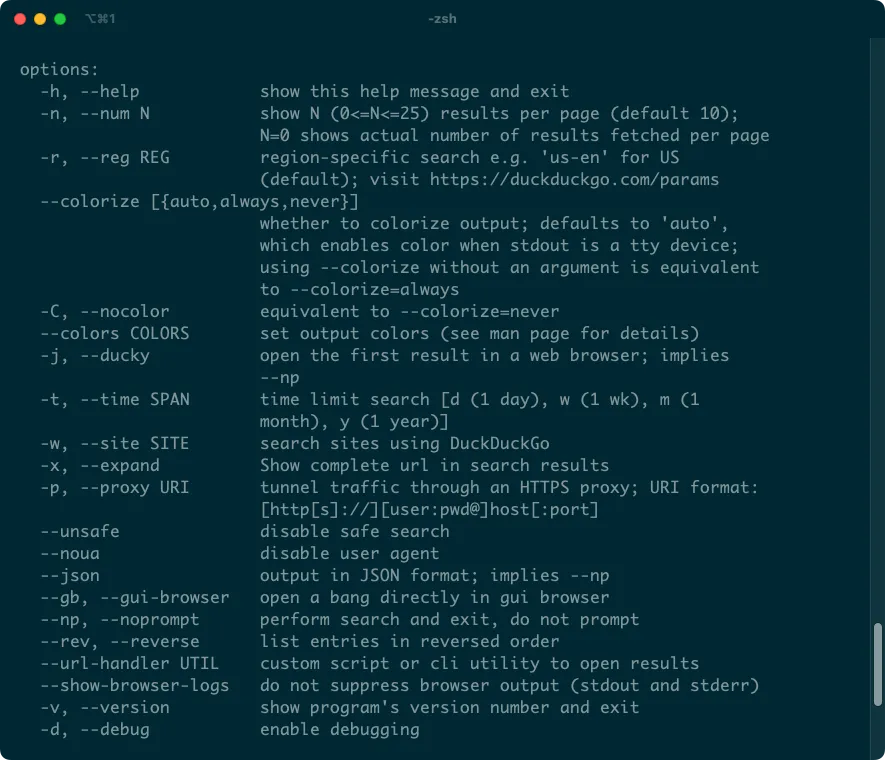 Các tùy chọn dòng lệnh ddgr như –num, –time, và –site để tùy chỉnh tìm kiếm
Các tùy chọn dòng lệnh ddgr như –num, –time, và –site để tùy chỉnh tìm kiếm
Để thay đổi số lượng kết quả mặc định trên mỗi trang, hãy sử dụng tùy chọn -n:
ddgr -n 5 bottletail squidBạn có thể dùng -t để chỉ định giới hạn thời gian hoặc --site để tìm kiếm trên một trang web cụ thể. Nếu bạn muốn viết một tập lệnh liên quan đến kết quả tìm kiếm, tùy chọn --json sẽ rất tiện lợi: nó trả về kết quả ở định dạng JSON, hoàn hảo cho việc xử lý tiếp theo:
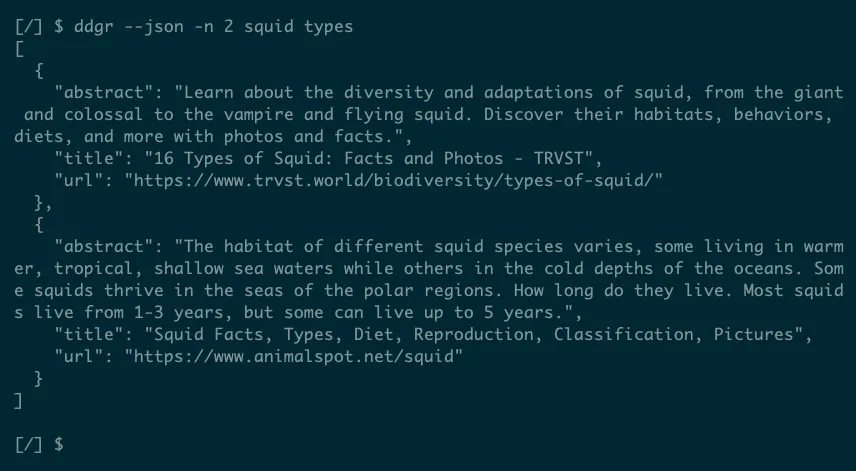 Kết quả tìm kiếm ddgr được định dạng JSON, bao gồm abstract, title và url
Kết quả tìm kiếm ddgr được định dạng JSON, bao gồm abstract, title và url
Có lẽ tính năng tôi yêu thích nhất là tùy chọn --ducky, tự động mở kết quả đầu tiên trong trình duyệt. Đây là một cách chơi chữ thú vị dựa trên tính năng “Tôi cảm thấy may mắn” (I’m Feeling Lucky) mà trang chủ Google đã tích hợp từ lâu.
ddgr --ducky a cute squidKết Luận
ddgr là một công cụ tuyệt vời cho những ai muốn tích hợp khả năng tìm kiếm DuckDuckGo vào quy trình làm việc dựa trên terminal của mình. Với sự kết hợp giữa hiệu quả, tốc độ và khả năng bảo vệ quyền riêng tư, ddgr không chỉ giúp bạn tìm kiếm thông tin nhanh chóng mà còn tối ưu hóa trải nghiệm làm việc với dòng lệnh. Nếu bạn là người yêu thích terminal và muốn tìm kiếm một cách thông minh hơn, ddgr chắc chắn là một tiện ích đáng để khám phá và sử dụng. Hãy cài đặt và trải nghiệm ddgr ngay hôm nay để nâng cao hiệu suất làm việc của bạn!